compile 'com.android.support・・・
などでエラーが起きた場合の対処方法
http://woshidan.hatenadiary.jp/entry/2015/28/09/233823
バージョンが違うことが原因で、
AndroidManifest.xmlで読み込んでいるバージョンが
File > Project Structures > app > Dependencies
ででている。
これが本当のバージョンかどうかを調べるには
SDK Managerで見る
Tools→Android →SDK Manager
Appearance & Behavior → System Settings → Android SDK → SDK Toolsのタブを押すと
インストールされているバージョンがわかる
ちなみに、compile 'com.android.support:support-v4.xxの
コンパイルが通らなかった場合の対処方法は以下
http://stackoverflow.com/questions/24607741/android-studio-failed-to-find-com-android-supportsupport-v419-1-0
File > Project Structures > app > Dependencies
を選択後、右上の+を押して
1.Libray dependency
を押すと、現在インストールされているものを正確に把握できるので
こちらのバージョンを指定することでうまくいった
Android Studioでライブラリ読込(comple)でエラーが出た場合のバージョン確認方法
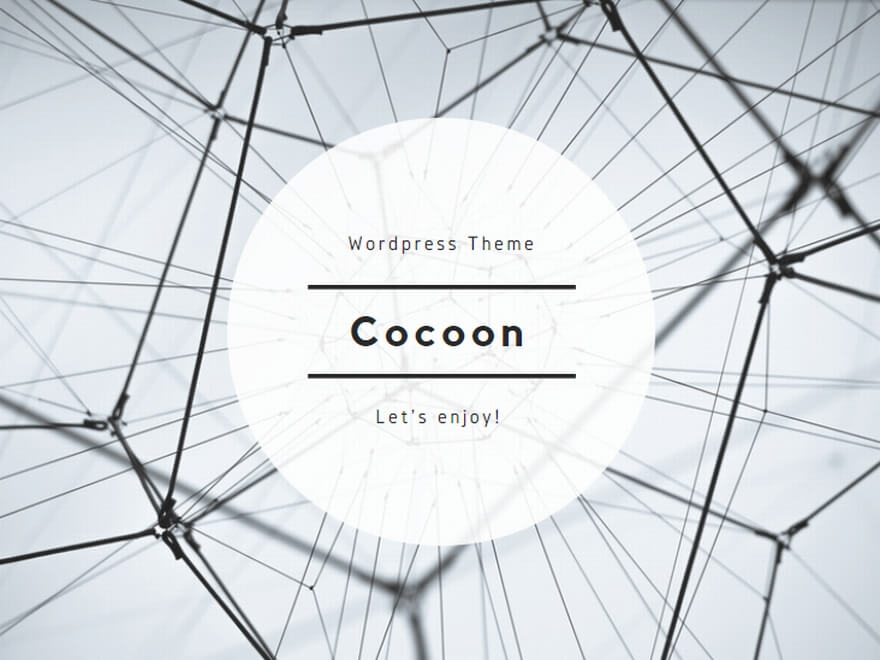 Android studio
Android studio